Sau thời gian dài sử dụng, viên pin MacBook Pro 13-inch 2020 A2251 tiên tiến cũng dần “xuống sức”. Nói lời tạm biệt với nỗi lo hư hỏng làm ảnh hưởng đến trải nghiệm làm việc và giải trí khi đến với dịch vụ lắp ráp pin MacBook Pro 13-inch 2020 A2251 tại Bệnh Viện Điện Thoại Laptop 24h. Cùng tìm hiểu rõ hơn về dấu hiệu và nguyên nhân nhé!

Lắp pin MacBook Pro 13-inch 2020 A2251 tại nơi nào ở TP.HCM đảm bảo uy tín?
1. Thông tin tổng quan về pin MacBook Pro 13-inch 2020 A2251
MacBook Pro 13-inch 2020 A2251, với bộ vi xử lý Intel thế hệ thứ 10 mạnh mẽ và thiết kế tinh xảo, là biểu tượng của hiệu suất di động đã trở thành người bạn đồng hành không thể thiếu của nhiều chuyên gia và người dùng yêu công nghệ. “Nguồn sống” của cỗ máy này, viên pin Lithium-polymer tiên tiến, đóng vai trò then chốt trong việc duy trì trải nghiệm người dùng liền mạch.
Dòng Macbook này được Apple trang bị pin Lithium-polymer, với thiết kế tối ưu hóa không gian, mang lại thời lượng pin ấn tượng. Công nghệ quản lý năng lượng thông minh giúp kéo dài tuổi thọ pin và đảm bảo hiệu suất ổn định.
Dung lượng pin lớn, đáp ứng nhu cầu làm việc và giải trí liên tục. Số chu kỳ sạc được tối ưu hóa, đảm bảo độ bền bỉ theo thời gian. Pin cung cấp năng lượng ổn định cho bộ vi xử lý Intel thế hệ thứ 10, đảm bảo hiệu suất làm việc mượt mà.
Khả năng sạc nhanh giúp tiết kiệm thời gian, cho phép bạn nhanh chóng quay lại công việc.

Không có gì là mãi mãi, đặc biệt là pin Li-Po trên chiếc MacBook A1708 của bạn. Theo quy luật tự nhiên, dung lượng pin sẽ giảm dần theo thời gian và số lần sạc – xả. Lúc này, việc đổi mới pin sẽ giúp kéo dài tuổi thọ của thiết bị và mang lại hiệu suất làm việc tương đương như ban đầu. Hãy đưa ra quyết định sáng suốt để bảo vệ chiếc MacBook Pro 13-inch 2020 A2251 của bạn.
2. Dấu hiệu “xuống sức” của pin MacBook Pro 13-inch 2020 A2251
2.1. Thời lượng pin “tụt dốc” không phanh
Ngay cả khi chỉ dùng các tác vụ nhẹ như duyệt web hay soạn thảo văn bản, pin vẫn ‘bốc hơi’ một cách nhanh chóng. Thời gian sử dụng pin ngắn hơn nhiều so với trước đây, có thể chỉ còn vài giờ hoặc thậm chí vài chục phút.

Cảnh báo pin yếu xuất hiện liên tục dù pin vẫn còn một lượng phần trăm nhất định hay MacBook tự động chuyển sang chế độ tiết kiệm pin sớm hơn bình thường. Những tình trạng trên chính là dấu hiệu cho thấy pin MacBook đang gặp vấn đề nghiêm trọng, khiến thời gian sử dụng giảm sút nhanh chóng. Tình trạng này kéo dài sẽ gây bất tiện, ảnh hưởng đến hiệu suất làm việc và giải trí.
2.2. Biến dạng ngoại hình
Các dấu hiệu biến dạng ngoại hình có thể khác nhau tùy thuộc vào mức độ phồng của pin. Dễ thấy nhất là khi đặt MacBook trên mặt phẳng, máy bị kênh hoặc không cân bằng hay bạn cảm nhận được độ phồng khi sờ vào đáy máy.
Vỏ máy bị biến dạng có thể ảnh hưởng đến khả năng tản nhiệt của MacBook cũng như áp lực từ pin phồng có thể làm hỏng các linh kiện bên trong máy, đặc biệt là trackpad và bo mạch chủ. Khiến trackpad trở nên khó nhấn, hoặc không phản hồi khi nhấn. Con trỏ chuột di chuyển không chính xác hoặc bị giật lag.

Ngoài ra, khe hở trên vỏ máy có thể làm bụi bẩn và hơi ẩm xâm nhập vào bên trong, gây hỏng hóc linh kiện. Trong trường hợp nghiêm trọng, pin phồng có thể gây nứt vỡ vỏ máy. Bạn không nên tiếp tục sử dụng pin MacBook Pro 13-inch 2020 A2251 khi phát hiện bị phồng mà nên đem thiết bị đến các trung tâm xử lý để đảm bảo an toàn.
2.3. Thời gian sạc bất thường
Thời gian sạc pin có thể biến đổi tùy thuộc vào mẫu MacBook, tình trạng pin và các ứng dụng đang chạy. Tuy nhiên, nếu bạn để ý thấy thời gian sạc pin lâu hơn bình thường, có thể kéo dài vài giờ hoặc thậm chí qua đêm. Pin không thể sạc đầy 100%, hoặc chỉ sạc đến một mức phần trăm nhất định (ví dụ: 80%, 90%).
Phần trăm pin tăng rất chậm, hoặc không tăng khi cắm sạc. Đôi khi, phần trăm pin không ổn định, có thể tăng giảm thất thường thì đây chắc chắn là một trong những dấu hiệu pin MacBook Pro 13-inch 2020 A2251 đang gặp vấn đề.
2.4. Thông báo từ macOS
Thông báo “Service Battery” là một cảnh báo từ hệ thống macOS trên thanh menu hoặc trong phần cài đặt pin. cho biết pin MacBook của bạn đang gặp vấn đề và cần được kiểm tra hoặc đổi mới. Điều này không nhất thiết có nghĩa là pin đã hỏng hoàn toàn, nhưng nó cho thấy pin đã suy giảm đáng kể về hiệu suất và khả năng giữ điện.
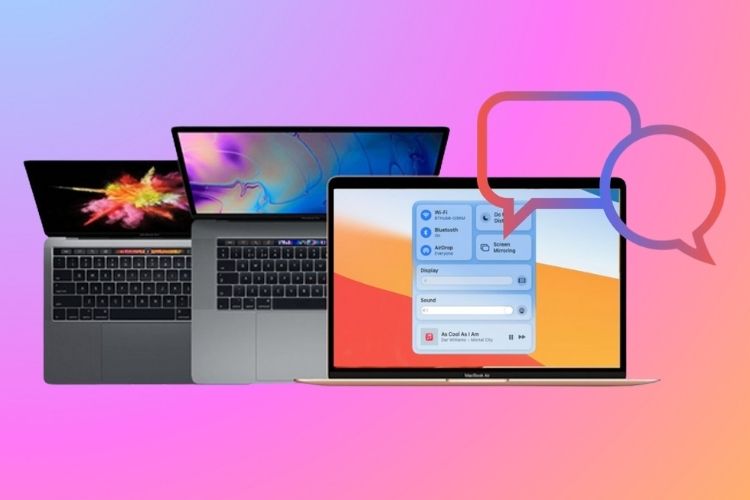
Khi kiểm tra tình trạng pin MacBook Pro 13-inch 2020 A2251 trong “System Report” (Báo cáo hệ thống), bạn có thể thấy tình trạng pin là “Service Battery” hoặc “Replace Now” (Đổi mới ngay)
2.5. Thiết bị không nhận sạc
Khi cắm bộ sạc vào máy tính, không có đèn báo sạc nào sáng lên. Máy tính không hiển thị biểu tượng sạc trên màn hình. Pin không tăng phần trăm, thậm chí khi cắm sạc trong thời gian dài.
Hoặc pin MacBook Pro 13-inch 2020 A2251 chỉ sạc được khi cắm sạc ở một vị trí hoặc góc độ nhất định. Đèn báo sạc nhấp nháy hoặc tắt/bật liên tục. Phần trăm pin tăng giảm thất thường khi cắm sạc. Máy tính có thể nhận sạc trong một khoảng thời gian ngắn, sau đó ngừng sạc.

Đây đều là dấu hiệu cho thấy pin đang bị chai hoặc hư hỏng một phần. Cũng có trường hợp là do vấn đề từ bộ sạc/dây sạc, cổng sạc trên máy tính bị lỏng hoặc bị bám bụi bẩn, phần mềm điều khiển pin bị lỗi. Nên bạn hãy đem máy đến các trung tâm khắc phục uy tín để được kiểm tra xác định nguyên nhân và có hướng xử lý phù hợp.
2.6. MacBook Pro tự động tắt đột ngột
Hiện tượng này xảy ra ngẫu nhiên, không theo một quy luật cụ thể nào. Thí dụ như máy tính có thể tắt nguồn khi đang chạy các ứng dụng hoặc tác vụ đòi hỏi nhiều tài nguyên. Vì lúc này máy đang hoạt động ở hiệu suất cao, mức tiêu thụ điện năng tăng lên và pin MacBook Pro 13-inch 2020 A2251 không thể đáp ứng, hệ thống sẽ tự động tắt để bảo vệ các linh kiện.
Ngoài ra, cũng có nguyên nhân do phần trăm pin hiển thị có thể không chính xác, gây hiểu lầm về thời lượng pin còn lại. Dẫn đến hệ thống có thể không thể đo lường chính xác dung lượng pin thực tế, dẫn đến việc tắt nguồn đột ngột.

Còn một trường hợp khác là bởi lỗi hệ điều hành hoặc trình điều khiển pin có thể gây ra sai lệch trong việc quản lý năng lượng. Phần mềm độc hại hoặc ứng dụng xung đột cũng có thể gây ra sự cố này.
2.7. Macbook xuất hiện âm thanh lạ
Một ngày đẹp trời, bỗng nhiên bạn nghe được từ máy tính những âm thanh lách tách giống như tiếng nhựa nứt hoặc tiếng vật liệu mỏng bị vỡ. Âm thanh này có thể phát ra liên tục hoặc ngắt quãng. Hoặc tiếng rít như tiếng gió rít hoặc tiếng điện tử kêu nhỏ. Âm thanh này có thể biến đổi âm lượng hoặc tần số. Hãy ngừng sử dụng máy tính ngay lập tức vì đây là dấu hiệu cho thấy pin đang gặp vấn đề nghiêm trọng.

Tuy nhiên, bạn nên lắng nghe và xác định vị trí phát ra âm thanh bởi đôi khi vài linh kiện khác của máy chứ không phải là pin MacBook Pro 13-inch 2020 A2251 gây ra tiếng động, thí dụ như:
- Ổ cứng cơ học cũng có thể phát ra tiếng lạch cạch hoặc tiếng rít nhẹ khi hoạt động.
- Loa bị rè, cũng tạo ra âm thanh lạ.
- Quạt tản nhiệt có thể phát ra tiếng ồn khi hoạt động ở tốc độ cao, đặc biệt là khi máy tính đang chạy các tác vụ nặng.
2.8. Mùi hoá chất toả ra từ MacBook Pro
Mùi hóa chất lạ có thể khác nhau tùy thuộc vào loại hóa chất bị rò rỉ hoặc quá nhiệt. Mùi có thể giống như mùi nhựa cháy, mùi khét, mùi dung môi hoặc mùi axit. Cũng có thể nồng nặc hoặc nhẹ, nhưng đều là dấu hiệu bất thường khi pin MacBook Pro 13-inch 2020 A2251 hỏng nặng.

Dấu hiệu này khá nghiêm trọng, các chất hóa học bị rò rỉ hoặc khí độc hại do quá nhiệt có thể gây hại cho sức khỏe và cháy nổ. Khi bạn ngửi thấy mùi hóa chất lạ, hãy ngừng sử dụng máy tính ngay lập tức. Rút phích cắm điện và tháo pin (nếu có thể) và mở cửa sổ để thông gió cho khu vực. Sau đó đến ngay các trung tâm uy tín để được kiểm tra và khắc phục. Tuyệt đối không nên tự ý tháo rời pin MacBook Pro 13-inch 2020 A2251 để kiểm tra hoặc các linh kiện bên trong để đảm bảo an toàn.
2.9. Hiệu suất CPU suy giảm
Khi pin yếu, macOS sẽ tự động giảm hiệu suất CPU để kéo dài thời gian sử dụng pin. Lúc này, các ứng dụng sẽ phản hồi chậm hoặc bị treo. Thời gian khởi động ứng dụng và hệ điều hành kéo dài. Khi bạn di chuyển con trỏ chuột thì xuất hiện tình trạng giật lag khiến bạn khó thao tác.
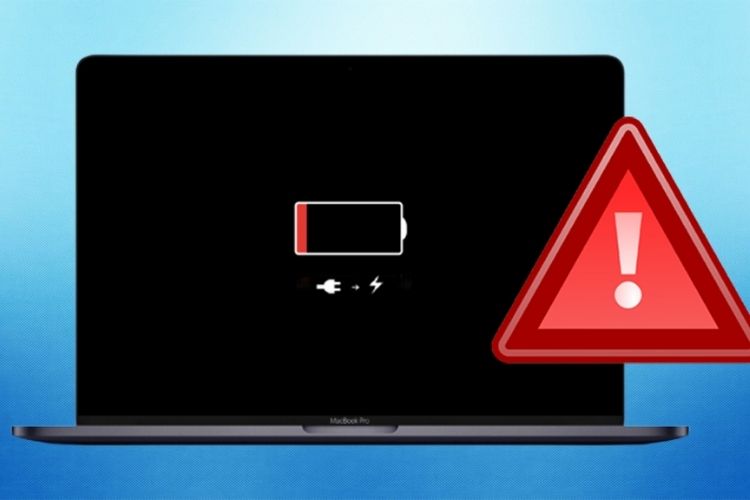
Quạt tản nhiệt quay nhanh và ồn ào hơn bình thường, ngay cả khi chỉ chạy các tác vụ nhẹ. Pin MacBook Pro 13-inch 2020 A2251 cũng bắt đầu nóng lên bất thường, đặc biệt là ở khu vực bàn phím và đáy máy. Đặc biệt, khi chỉnh sửa video, chơi game hoặc chạy các ứng dụng đòi hỏi nhiều tài nguyên, máy bị giật lag hoặc đứng hình. Thời gian render video hoặc xử lý hình ảnh kéo dài hơn bình thường, làm chậm quá trình xử lý công việc.
2.10. Sự đổi khác về trọng lượng
Khi pin bị phồng, các chất điện phân bên trong pin bị biến đổi và tạo ra khí. Khí này làm tăng thể tích của pin MacBook Pro 13-inch 2020 A2251, dẫn đến tăng trọng lượng. Mức độ tăng trọng lượng phụ thuộc vào mức độ phồng của pin. Bạn có thể cảm nhận được máy tính nặng hơn so với bình thường. Sự biến đổi trọng lượng này có thể dễ dàng nhận thấy khi cầm máy tính lên hoặc đặt xuống.
Cũng có khi, trọng lượng pin MacBook Pro 13-inch 2020 A2251 có thể bị phân bố không đều. Bạn sẽ cảm nhận được một bên máy tính nặng hơn bên còn lại.

2.11. Gặp các vấn đề về kết nối
Pin MacBook Pro 13-inch 2020 A2251 hư hỏng sẽ gây áp lực lên các linh kiện bên trong máy tính, bao gồm cả card Wi-Fi và Bluetooth. Áp lực này có thể làm hỏng hoặc làm lỏng các kết nối của card Wi-Fi và Bluetooth. Khiến kết nối Wi-Fi hoặc Bluetooth bị gián đoạn thường xuyên. Tín hiệu yếu hơn bình thường hoặc không thể kết nối với mạng Wi-Fi hoặc thiết bị Bluetooth.
Một số thiết bị ngoại vi cũng bị ảnh hưởng như chuột hoặc bàn phím không dây Bluetooth không hoạt động. Tai nghe Bluetooth bị ngắt kết nối hoặc âm thanh bị rè.
2.12. Hiệu suất đồ họa kém
Khi pin MacBook Pro 13-inch 2020 A2251 yếu, hệ thống sẽ tự động giảm hiệu suất đồ họa để tiết kiệm pin. Điều này đặc biệt xảy ra khi pin bị chai hoặc hư hỏng. Pin không đủ điện áp, sẽ làm cho các linh kiện điện tử hoạt động không hết công xuất.
MacBook Pro 13-inch 2020 A2251 khi chạy các ứng dụng đồ họa nặng có thể bị treo hoặc tắt nguồn đột ngột. Quạt tản nhiệt hoạt động liên tục và ồn ào hơn bình thường. Nhiệt độ máy tăng cao bất thường.
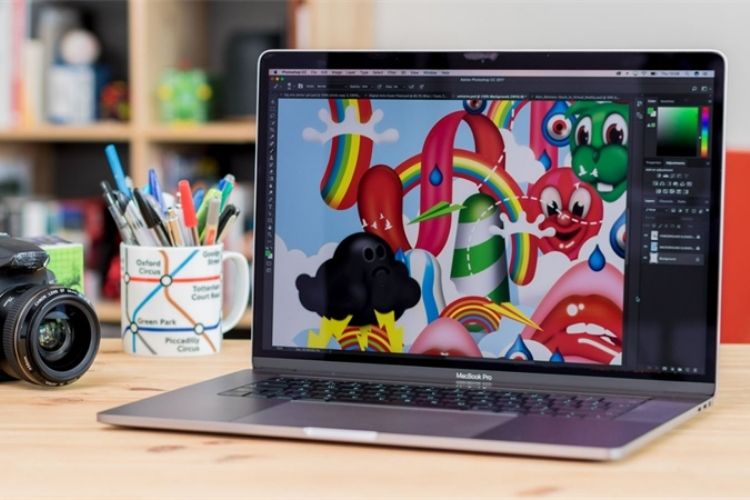
Các ứng dụng đồ họa như Photoshop, Illustrator, Premiere Pro hoặc các game đồ họa cao bị giật lag, khung hình giảm (FPS thấp). Thời gian render video hoặc xử lý hình ảnh kéo dài hơn bình thường. Vài hiệu ứng đồ họa không được hiển thị đầy đủ hoặc bị lỗi, hình ảnh bị răng cưa, nhòe hoặc vỡ hình.
2.13. Bộ sạc nóng bất thường
Bộ sạc trở nên rất nóng khi cắm vào máy tính, ngay cả khi máy tính không đang sạc hoặc đang ở chế độ ngủ. Bạn có thể cảm thấy bộ sạc nóng đến mức khó chạm vào. Phát ra mùi khét hoặc mùi nhựa cháy lúc cắm vào máy tính. Có khi xuất hiện tiếng ồn lách tách hoặc tiếng rít nhẹ.
Pin MacBook Pro 13-inch 2020 A2251 bị chai hoặc hư hỏng có thể gây ra hiện tượng bộ sạc nóng lên bất thường. Mạch sạc trên MacBook Pro 13-inch 2020 A2251 bị lỗi cũng có thể gây ra sự cố này.
3. Nguyên nhân pin MacBook Pro 13-inch 2020 A2251 hỏng
3.1. Sử dụng bộ sạc không tương thích
Những bộ sạc được sản xuất bởi các bên thứ ba, không phải nhà sản xuất gốc của máy tính. Chúng thường có giá thành rẻ hơn, nhưng chất lượng không đảm bảo. Vì các bộ sạc này có thể cung cấp nguồn điện không ổn định, làm giảm tuổi thọ pin và gây chai pin. Trong trường hợp nghiêm trọng, có thể gây phồng pin MacBook Pro 13-inch 2020 A2251 hoặc cháy nổ và các tai nạn điện giật.

Đồng thời, mỗi máy tính có yêu cầu về điện áp và cường độ dòng điện riêng. Việc sử dụng bộ sạc có thông số không phù hợp có thể gây ra quá tải có thể gây cháy các linh kiện điện tử hoặc thiếu điện.
Pin MacBook Pro 13-inch 2020 A2251 có thể hoạt động chậm chạp hoặc không ổn định khi sử dụng bộ sạc không tương thích. Lâu dần sẽ xảy ra tình trạng máy tính tự động tắt nguồn hoặc khởi động lại.
3.2. Thói quen sạc không đúng cách
Sạc pin MacBook Pro 13-inch 2020 A2251 không đúng cách có thể ảnh hưởng nghiêm trọng đến tuổi thọ và hiệu suất của pin. Cụ thể:
- Để pin cạn kiệt hoàn toàn trước khi sạc: Pin lithium-ion, loại được sử dụng trong MacBook Pro, hoạt động hiệu quả nhất khi duy trì mức sạc từ 20% đến 80%. Khi để pin cạn kiệt hoàn toàn trước mỗi lần sạc, các tế bào pin phải làm việc quá sức để khởi động lại, gây hao mòn nhanh hơn.
- Sạc qua đêm liên tục: Mặc dù MacBook Pro được thiết kế để ngăn tình trạng sạc quá mức, nhưng khi máy liên tục được cắm sạc qua đêm, nhiệt độ của pin có thể tăng cao trong quá trình sạc, lâu dần ảnh hưởng đến hiệu suất. Bên cạnh đó, việc pin luôn duy trì ở mức 100% có thể khiến các tế bào pin ở trạng thái căng thẳng hơn.

3.3. Sử dụng thiết bị ở cường độ cao
Việc sử dụng MacBook ở cường độ cao trong thời gian dài có thể gây áp lực lớn lên pin, từ đó dẫn đến hiện tượng giảm tuổi thọ hoặc hư hỏng pin MacBook Pro 13-inch 2020 A2251. Dưới đây là những tác động chi tiết khi sử dụng thiết bị ở mức tải cao:
- Chạy các ứng dụng nặng: Các ứng dụng yêu cầu nhiều tài nguyên như phần mềm chỉnh sửa video, đồ họa 3D, hay trò chơi có đồ họa cao khiến CPU, GPU và pin phải hoạt động liên tục ở công suất lớn. Điều này không chỉ làm tiêu tốn năng lượng nhanh chóng mà còn gây nhiệt độ cao, ảnh hưởng trực tiếp đến hiệu suất của pin.
- Thời gian sử dụng kéo dài liên tục: Khi MacBook hoạt động mà không nghỉ, pin không có cơ hội “nghỉ ngơi”, gây ra tình trạng nhiệt độ tăng dần trong suốt quá trình hoạt động. Việc này dẫn đến pin MacBook Pro 13-inch 2020 A2251 nhanh bị chai và giảm dần hiệu suất.
- Mở nhiều ứng dụng cùng lúc: Việc sử dụng nhiều ứng dụng nặng đồng thời không chỉ làm hệ thống chậm lại mà còn khiến pin MacBook Pro 13-inch 2020 A2251 phải chịu áp lực lớn hơn, dẫn đến sụt giảm năng lượng nhanh chóng.
- Sạc trong khi sử dụng cường độ cao: Một thói quen phổ biến là vừa sạc vừa sử dụng MacBook để thực hiện các tác vụ nặng. Điều này làm nhiệt độ của pin tăng lên đáng kể, có nguy cơ gây chai pin hoặc thậm chí phồng pin trong thời gian dài.

3.4. Nhiệt độ môi trường không phù hợp
Sử dụng máy trong môi trường có nhiệt độ quá cao hoặc quá thấp có thể ảnh hưởng đến hiệu suất và tuổi thọ của pin MacBook Pro 13-inch 2020 A2251. Nhiệt độ cao đặc biệt nguy hiểm vì có thể gây phồng pin. Ngoài ra, không vệ sinh thiết bị thường xuyên khiến bụi bẩn tích tụ bên trong máy có thể làm giảm khả năng tản nhiệt, dẫn đến tình trạng nóng máy và ảnh hưởng đến pin.
3.5. Tuổi thọ tự nhiên của pin
Pin lithium-ion, loại được sử dụng trong MacBook Pro 13-inch 2020 A2251, có tuổi thọ giới hạn. Sau một số chu kỳ sạc nhất định, hiệu suất của pin sẽ giảm dần.
4. Làm sao để biết được pin MacBook Pro 13-inch 2020 A2251 có đang gặp vấn đề hay không?
4.1. Kiểm tra tình trạng pin qua biểu tượng pin
Thông qua biểu tượng pin MacBook Pro 13-inch 2020 A2251, bạn sẽ nhận biết được thiết bị của mình vẫn ổn hay có đang gặp tình trạng nào không để tìm hướng giải quyết vấn đề sớm nhất.

4.1.1. Cách kiểm tra tình trạng pin
- Bước 1: Nhấn giữ phím Option (Alt) trên bàn phím.
- Bước 2: Trong khi vẫn giữ phím Option, nhấp vào biểu tượng pin trên thanh menu ở góc trên cùng bên phải màn hình.
- Bước 3: Một menu nhỏ sẽ xuất hiện, hiển thị tình trạng pin MacBook Pro 13-inch 2020 A2251.
4.1.2. Giải thích ý nghĩa của các thông báo
- Normal (Bình thường): Điều này có nghĩa là pin của bạn đang hoạt động bình thường và không có vấn đề gì đáng lo ngại.
- Replace Soon (Sắp cần đổi mới): Thông báo này cho biết pin của bạn vẫn hoạt động, nhưng hiệu suất đã giảm và bạn nên cân nhắc lắp pin mới trong thời gian tới.
- Replace Now (Cần đổi ngay) hoặc Service Battery (Pin cần bảo dưỡng): Đây là dấu hiệu cho thấy pin MacBook Pro 13-inch 2020 A2251 của bạn đã bị chai hoặc hư hỏng nặng và cần được đổi mới ngay lập tức.
Nếu bạn thấy thông báo này, hãy mang MacBook đến trung tâm ủy quyền của Apple hoặc cửa hàng khắc phục uy tín để được kiểm tra và đổi pin mới chất lượng.

4.2. Kiểm tra tình trạng pin bằng thông tin hệ thống
Việc kiểm tra thông tin pin MacBook Pro 13-inch 2020 A2251 thường xuyên sẽ giúp bạn theo dõi tình trạng và có biện pháp xử lý kịp thời.
4.2.1. Cách truy cập “Thông tin hệ thống” và “Nguồn điện”
- Bước 1: Nhấp vào biểu tượng Apple () ở góc trên cùng bên trái màn hình.
- Bước 2: Chọn “Giới thiệu về máy Mac này” (About This Mac).
- Bước 3: Nhấp vào nút “Báo cáo hệ thống…” (System Report…).
- Bước 4: Trong cửa sổ “Thông tin hệ thống”, ở cột bên trái, tìm và chọn mục “Nguồn điện” (Power) trong phần “Phần cứng” (Hardware).
4.2.2. Giải thích ý nghĩa của các thông số
- Số lượng chu kỳ (Cycle Count): Đây là số lần pin đã được sạc đầy và xả hết. Mỗi loại pin MacBook có số chu kỳ sạc tối đa được khuyến nghị. Khi số chu kỳ sạc đạt đến hoặc vượt quá con số này, hiệu suất pin sẽ giảm đáng kể.
- Dung lượng tối đa (Maximum Capacity): Thông số này cho biết dung lượng pin tối đa hiện tại so với dung lượng ban đầu.
- Dung lượng tối đa giảm dần theo thời gian và số chu kỳ sạc. Dung lượng tối đa thấp cho thấy pin đã bị chai và không còn giữ được nhiều điện.
- Tình trạng (Condition): Thông số này cho biết tình trạng hiện tại của pin.

4.3. Sử dụng ứng dụng coconutBattery
coconutBattery là một công cụ hữu ích để theo dõi sức khỏe pin của MacBook và phát hiện sớm các vấn đề tiềm ẩn.
4.3.1. Cách cài đặt coconutBattery
- Bước 1: Truy cập trang web chính thức của coconutBattery (coconut-flavour.com).
- Bước 2: Tải xuống phiên bản mới nhất của ứng dụng.
- Bước 3: Mở tệp tin .dmg đã tải xuống và kéo biểu tượng coconutBattery vào thư mục “Applications”.
4.3.2. Cách sử dụng coconutBattery
Bước 1: Mở ứng dụng coconutBattery từ thư mục “Applications”.
Bước 2: Giao diện ứng dụng sẽ hiển thị các thông tin sau:
- Current Charge: Dung lượng pin hiện tại.
- Maximum Capacity: Dung lượng pin tối đa hiện tại so với dung lượng ban đầu.
- Cycle Count: Số chu kỳ sạc.
- Battery Temperature: Nhiệt độ pin.
- Battery Age: Tuổi thọ pin.
- Design Capacity: Dung lượng pin ban đầu của nhà sản xuất.
Bước 3: Để xem thông tin chi tiết hơn, bạn có thể nhấp vào tab “History” để xem lịch sử dung lượng pin và số chu kỳ sạc.
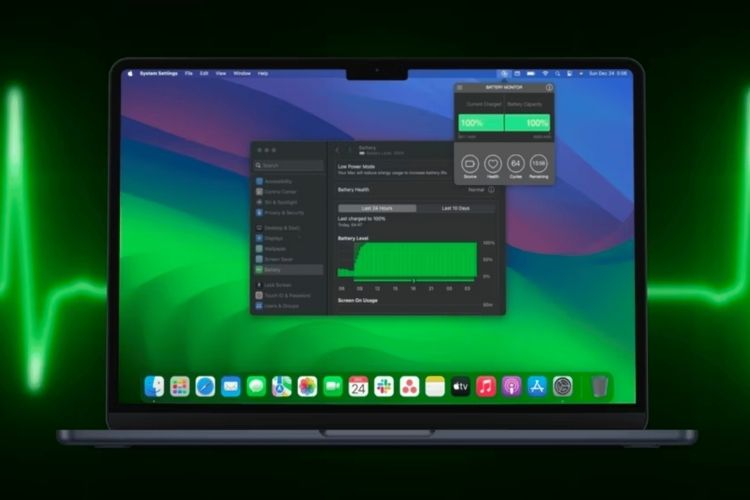
Bước 4: coconutBattery cũng cho phép bạn so sánh tình trạng pin của MacBook với các thiết bị iOS được kết nối.
4.4. Kiểm tra thông qua Apple Diagnostics
Apple Diagnostics là một công cụ chẩn đoán phần cứng tích hợp sẵn trên các máy Mac. Công cụ này giúp bạn kiểm tra các thành phần phần cứng của máy tính, bao gồm cả pin, để phát hiện các vấn đề tiềm ẩn.
4.4.1. Cách thực hiện Apple Diagnostics
Đối với máy Mac dùng chip Intel:
- Tắt máy MacBook.
- Bật máy và nhấn giữ phím D ngay khi logo Apple xuất hiện.
- Tiếp tục giữ phím D cho đến khi thanh tiến trình xuất hiện hoặc khi bạn được yêu cầu chọn ngôn ngữ.
- Chọn ngôn ngữ và đợi quá trình kiểm tra hoàn tất.
Đối với máy Mac dùng chip Apple Silicon:
- Bật máy Mac của bạn.
- Nhấn và giữ nút nguồn khi máy khởi động.
- Khi cửa sổ tùy chọn khởi động xuất hiện, nhấn tổ hợp phím Command + D.
- Chọn ngôn ngữ và đợi quá trình kiểm tra hoàn tất.
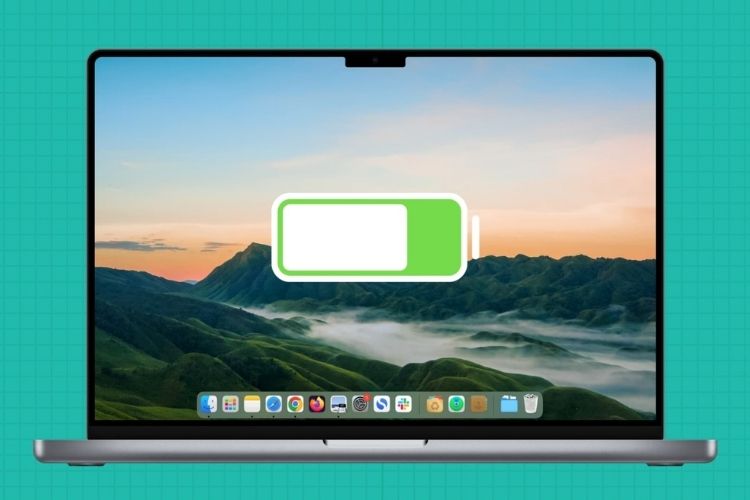
4.4.2. Kết quả kiểm tra
Sau khi quá trình kiểm tra hoàn tất, Apple Diagnostics sẽ hiển thị kết quả. Kết quả có thể bao gồm các mã tham chiếu, cho biết các vấn đề được phát hiện. Nếu có vấn đề về pin, Apple Diagnostics sẽ hiển thị thông báo hoặc mã lỗi liên quan. Bạn có thể chạy kiểm tra lại, khởi động lại máy Mac hoặc tắt máy.
4.4.3. Lưu ý quan trọng
Trước khi chạy Apple Diagnostics, hãy đảm bảo rằng máy Mac của bạn đã được ngắt kết nối với tất cả các thiết bị ngoại vi, trừ chuột và bàn phím (nếu cần). Quá trình kiểm tra có thể mất vài phút. Hãy kiên nhẫn đợi cho đến khi hoàn tất.
4.4.4. Các mã tham chiếu thường gặp liên quan đến pin
Mã tham chiếu có thể khác nhau tùy thuộc vào phiên bản Apple Diagnostics và mẫu MacBook. Một số mã tham chiếu thường gặp liên quan đến pin bao gồm:
- PPT004: Có thể có vấn đề với pin.
- PPT005: Không phát hiện thấy pin.
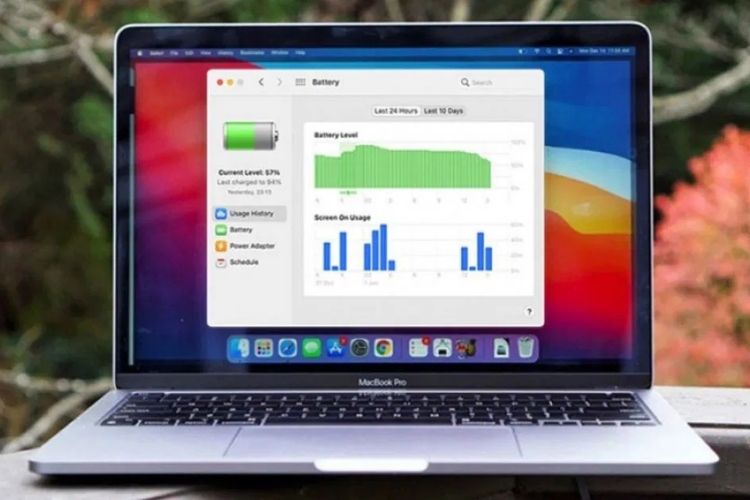
5.5. Kiểm tra các dấu hiệu hư hỏng vật lý
5.5.1. Kiểm tra pin phồng
- Bạn quan sát kỹ vỏ máy xem MacBook Pro 13 inch 2020 A2251 có bị cong vênh, đặc biệt là ở phần đáy hay không.
- Sau đó, check kỹ các khe hở giữa các phần vỏ máy. Nếu có khe hở bất thường, đặc biệt là xung quanh trackpad hoặc bàn phím, đó có thể là dấu hiệu pin phồng.
- Thử nhấn trackpad và xem có bị khó nhấn hoặc không phản hồi hay không. Kiểm tra con trỏ chuột có di chuyển không chính xác hoặc bị giật lag hay không.
- Nhìn qua bàn phím có bị phồng lên hoặc khó nhấn hay không.
5.5.2. Kiểm tra các dấu hiệu rò rỉ
- Tìm kiếm các dấu hiệu bất thường như vết ố, vết bẩn hoặc chất lỏng lạ.
- Quan sát kỹ các cổng kết nối trên máy tính, chẳng hạn như cổng USB, cổng Thunderbolt hoặc cổng sạc xem có dấu hiệu ăn mòn hoặc chất lỏng nào không.
- Nếu máy tính của bạn có thiết kế cho phép tháo rời pin, hãy tháo pin ra và quan sát kỹ lưỡng. Kiểm tra khu này các dấu hiệu rò rỉ hóa chất có xuất hiện không.
6. Bệnh Viện Điện Thoại, Laptop 24h – Nơi “hồi sinh” cho pin MacBook Pro 13-inch 2020 A2251
Pin MacBook Pro 13-inch 2020 A2251 của bạn đang gặp vấn đề? Bạn lo lắng về hiệu suất làm việc giảm sút, mất tập trung vì nỗi lo hết pin đột ngột, và đặc biệt là chi phí khắc phục không rõ ràng? Đừng để tình trạng này kéo dài, hãy đến với Bệnh Viện Điện Thoại, Laptop 24h để trải nghiệm dịch vụ “hồi sinh” pin chuyên nghiệp, mang lại sức mạnh vượt trội cho chiếc MacBook yêu quý của bạn, cùng với sự an tâm tuyệt đối về chất lượng tại trung tâm.

Tại Bệnh Viện Điện Thoại, Laptop 24h, chúng tôi hiểu rằng pin là trái tim của MacBook, ảnh hưởng trực tiếp đến trải nghiệm người dùng. Vì vậy, trung tâm cam kết mang đến dịch vụ đổi pin chất lượng cao, giúp khách hàng:
Đảm bảo an toàn tuyệt đối: Trung tâm luôn kiểm tra pin mới nghiêm ngặt qua nhiều bước, đạt chuẩn chất lượng, không gây hại cho thiết bị. Quy trình kiểm tra được thực hiện bởi đội ngũ kỹ thuật viên chuyên nghiệp.
Tiết kiệm thời gian và chi phí: Với đội ngũ kỹ thuật viên giàu kinh nghiệm, quy trình đổi pin được thực hiện nhanh chóng, lấy liền, đồng thời vẫn đảm bảo tuyệt đối các yêu cầu kỹ thuật khắt khe.
An tâm tuyệt đối với dịch vụ chuyên nghiệp: Đội ngũ kỹ thuật viên giàu kinh nghiệm, luôn được đào tạo liên tục để cập nhật những phương pháp khắc phục hiệu quả cho đa dạng dòng máy. Bộ phận lễ tân, chăm sóc khách hàng tận tâm, luôn sẵn sàng hỗ trợ khách hàng.

Trung tâm cung cấp bảng giá chi tiết, công khai: Trên website và tại cửa hàng, liệt kê đầy đủ các khoản phí trước khi tiến hành đổi pin MacBook Pro 13-inch 2020 A2251. Tuyệt đối không phát sinh chi phí ẩn, đảm bảo quyền lợi và sự an tâm tuyệt đối cho khách hàng.
Bảo đảm dài hạn: Bệnh Viện Điện Thoại, Laptop 24h áp dụng chính sách bảo vệ dài hạn cho dịch vụ đổi pin MacBook Pro 13-inch 2020 A2251. Thời gian bảo đảm linh hoạt, tùy thuộc vào loại pin và tình trạng máy.
Quy trình chuyên nghiệp: Bộ phận lễ tân tiếp nhận thông tin từ khách hàng sẽ tiến hành đưa đến các kỹ thuật viên kiểm tra để xác định vấn đề thì sẽ báo chi phí rõ ràng để khách hàng nắm. Máy chỉ được tháo khi đã có chữ ký khách hàng trên linh kiện. Thiết bị được chuyển đến bộ phận điều phối để các kỹ thuật viên thực hiện đổi pin. Sau khi, hoàn tất quá trình lắp pin MacBook Pro 13-inch 2020 A2251 sẽ được kiểm tra kỹ càng thêm lần nữa trước khi trao trả về tay khách hàng.
Khắc phục minh bạch: Trước khi tiến hành tháo máy, khách hàng sẽ được kí tên để xác nhận linh kiện. Trong quá trình lắp ráp, khách hàng có thể quan sát trực tiếp quá trình đổi pin, đảm bảo tính minh bạch và an tâm. Kỹ thuật viên sẽ giải đáp mọi thắc mắc của khách hàng trong quá trình thao tác.

Các chương trình ưu đãi: Bệnh Viện Điện Thoại, Laptop 24h luôn nỗ lực mang đến những chương trình ưu đãi thiết thực nhất cho khách hàng, giúp tiết kiệm chi phí tháo lắp và nâng cao trải nghiệm dịch vụ. Tùy vào thời điểm và điều kiện mà mỗi chương trình sẽ có thời gian và yêu cầu khác nhau.
Pin MacBook Pro 13-inch 2020 A2251 có thể ảnh hưởng trực tiếp đến các hoạt động làm việc và học tập hằng ngày của bạn. Do đó, khi nhận thấy thiết bị gặp phải những dấu hiệu trên, đừng ngần ngại, hãy đến với Bệnh Viện Điện Thoại, Laptop 24h ngay hôm nay. Bệnh Viện Điện Thoại, Laptop 24h cung cấp dịch vụ đổi pin mới lấy liền, giúp bạn tiết kiệm thời gian và tiếp tục công việc một cách hiệu quả. Liên hệ 1900.0213 để được tư vấn bởi đội ngũ kỹ thuật viên giàu kinh nghiệm và đặt lịch hẹn.
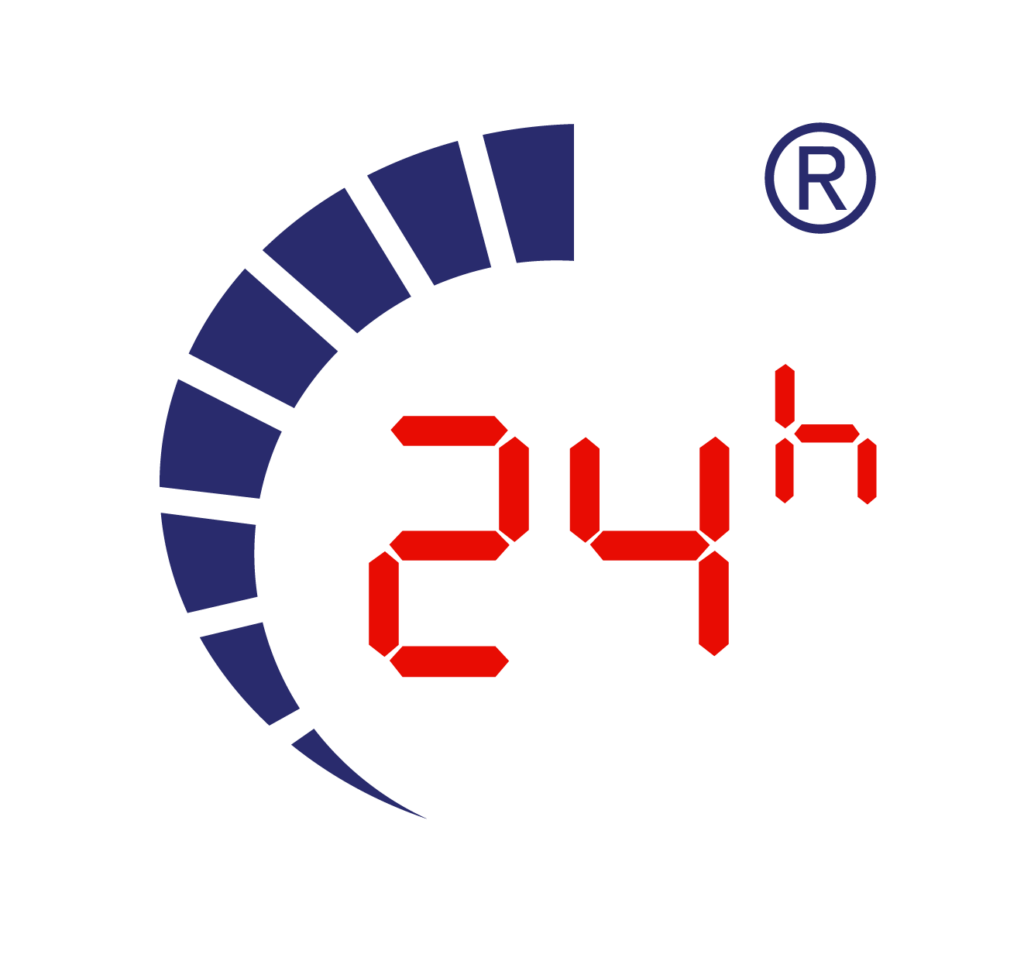



Đánh giá
Chưa có đánh giá nào.